Бежично делите датотеке у оперативном систему Виндовс 10 користећи Дељење у близини
У 2018. години, Мицрософт је представио нову функцију под називом Дељење у близини. Слично Аирдроп-у у иОС-у и мацОС-у, Неарби Схаре у Виндовс-у 10 омогућава пренос датотека између датотека унутар исте мреже. То је сјајна и донекле потцењена функција која ће вам омогућити да одбаците апликације за дељење трећих страна и споре УСБ флеш дискове. Пошто је интегрисан у ОС, Неарби Схаре обезбеђује најбољу компатибилност са скоро свим Виндовс 10 уређајима.
Реклама
Ево како можете бежично да делите датотеке између Виндовс 10 рачунара користећи Дељење у близини.
Користите Дељење у близини за бежично дељење датотека у оперативном систему Виндовс 10
Важно је напоменути да Дељење у близини не ради буквално ни на једном рачунару са оперативним системом Виндовс 10. Ова функција захтева рачунар са Ви-Фи и Блуетоотх 4.0 или бољим и Виндовс 10 верзија 1803 или више.
Иако није неопходно, уверите се да су оба рачунара унутар исте мреже; иначе, Дељење у близини би користило Блуетоотх са радикално споријим брзинама преноса.
Омогућите дељење у близини у оперативном систему Виндовс 10
- Почните тако што ћете укључити и Ви-Фи и Блуетоотх.
- Следеће, отвори Виндовс подешавања > Систем > Заједничка искуства.
- Укључити Дељење у близини.

- Такође, проверите подешавања приватности. Можете подесити Дељење у близини да примате и шаљете датотеке само на уређаје са својим Мицрософт налогом или од свих у близини. Ако желите да примите датотеку са туђег рачунара, подесите тај параметар на Сви у близини.
Тако укључите Дељење у близини у оперативном систему Виндовс 10, који је незванично познат као Аирдроп за Виндовс.
Савет: Не морате сваки пут да отварате Виндовс подешавања. Виндовс омогућава омогућавање и онемогућавање Дељења у близини из контролног центра. Притисните Победити + А и додирните Дељење у близини.
Ево како преносите датотеке између Виндовс 10 рачунара путем Ви-Фи везе.
Делите датотеку преко Ви-Фи мреже у оперативном систему Виндовс 10
- Изаберите датотеку или неколико датотека које желите да пренесете преко Ви-Фи мреже. Кликните десним тастером миша на те датотеке и изаберите Објави.

- Виндовс ће аутоматски почети да скенира вашу мрежу за Виндовс 10 уређаје са Дељењем у близини. Систем ће навести све доступне уређаје у средини корисничког интерфејса за дељење.
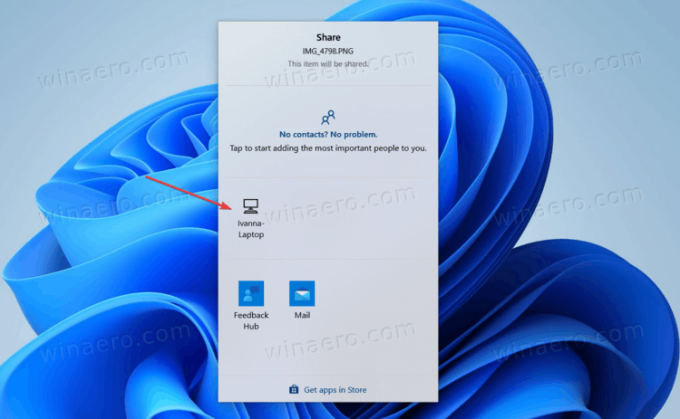
- Изаберите уређај.
- Сада потврдите пријем датотеке или датотека на одредишни рачунар.
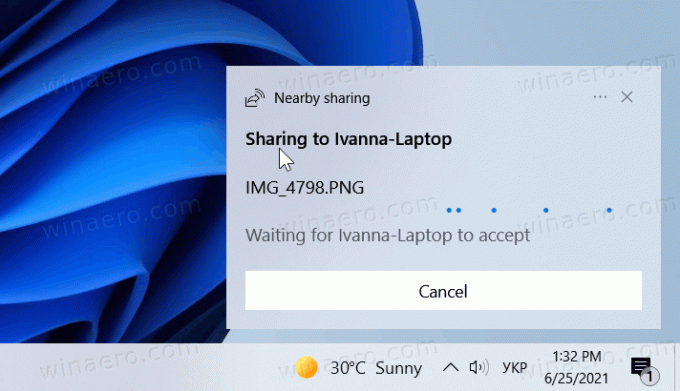
- Сачекајте да системи пренесу датотеке.
Када Виндовс заврши са слањем датотека, можете их пронаћи помоћу обавештења или унутар подразумеваног Преузимања фолдер.
Како да примите датотеку преко Ви-Фи везе са Дељењем у близини
Уверите се да је Дељење у близини омогућено и подешено да прима датотеке од свих около. Виндовс ће вам показати пусх обавештење са именом датотеке примаоца и именом пошиљаоца. Можете кликнути Саве и Ооловком да одмах отворите датотеку након пријема, сачувати да га сачувате на подразумеваној локацији или Одбити отказати.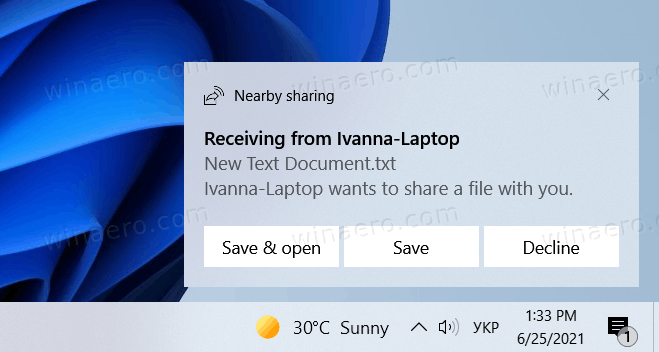
Промените подразумевани фолдер за Дељење у близини
Тхе Ц:\Виндовс\Усерс\Усер\Довнлоадс фолдер је ваша подразумевана локација за сва преузимања и датотеке примљене помоћу Дељење у близини. Можете променити ту локацију у било коју другу фасциклу. Ево како да промените подразумевану фасциклу за Дељење у близини у оперативном систему Виндовс 10.
- Отвори Виндовс подешавања помоћу Победити + И хоткеи.
- Иди на Систем > Заједничка искуства.
- Финд Сачувај датотеке у које примам и кликните Промена.
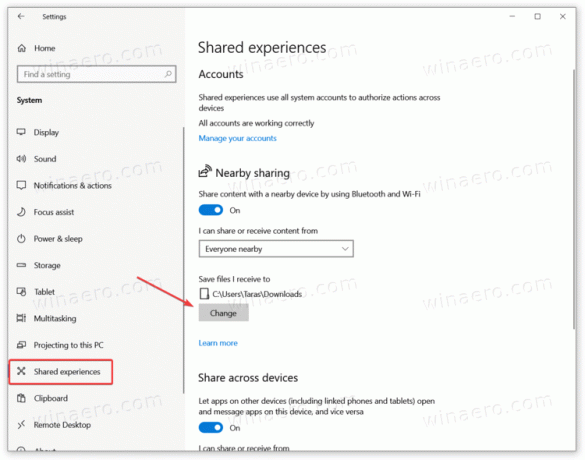
- Изаберите нову фасциклу и кликните Изабери фасциклу.
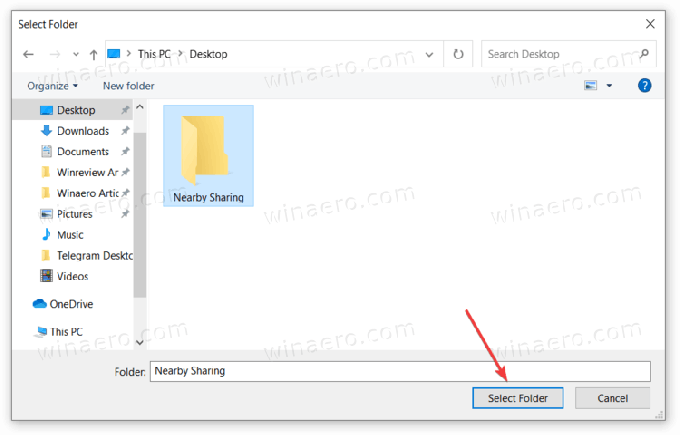
Готово.
